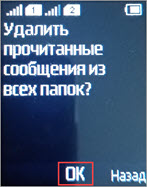В этом уроке я покажу, как очистить память телефона. Мы научимся освобождать место на смартфоне Андроид, а также удалять смс на кнопочном телефоне.
Немного теории
Малый объем памяти, зависание и сбои в приложениях — частая проблема владельцев бюджетных или устаревших смартфонов. Из-за нехватки памяти становится невозможным установить и обновить программы, сделать новые фотографии, закачать файлы.
Далее мы рассмотрим несколько способов, как ускорить работу телефона за счёт очистки данных. Но сначала расскажу о видах памяти смартфона:
- Внутренняя. По умолчанию встроенная на устройстве. Ее можно разделить на системную, в которой хранятся настройки и данные Android и пользовательскую, где хранятся ваши данные. Удалять или изменять системные папки и файлы крайне не рекомендуется, дабы не нарушить работу.
- Оперативная. Та, где размещают свои данные и модули уже запущенные приложения. Нельзя допускать её переполнения, так как от этого зависит быстродействие. Если оперативки будет не хватать, устройство начнет тормозить, а приложения могут перестать запускаться.
- Внешняя. Это дополнительный объем, где могут храниться ваши данные для экономии пространства на встроенной. Для бюджетных устройств установка дополнительной карты памяти может стать решением проблемы, ведь на неё можно переместить мультимедиа и другие объемные данные.
К переполнению могут привести следующие причины:
- Установленные и запущенные тяжелые приложения, которые постоянно обновляются в фоновом режиме и записывают свои данные в кэш и оперативку.
- Браузер, который давно не очищался от устаревшей истории и данных.
- Системный кэш с устаревшими временными файлами.
Для стабильной работы смартфона необходимо иметь в запасе как минимум 30% свободного пространства. Признаки заполненной оперативной или внутренней памяти следующие:
- Появилось уведомление о нехватки памяти.
- Не получается установить приложение из магазина Google Play.
- Камера не может выполнить и сохранить снимок.
- Устройство долго загружается и пытается оптимизировать приложения.
- Смартфон зависает при попытке что-то открыть.
Перейдем к практической части и рассмотрим рабочие способы, которые помогут оптимизировать устройство и выполнить очистку.
Как посмотреть загруженность устройства
Способ 1: в настройках
1. Опустите шторку и перейдите в настройки, тапнув по иконке
.
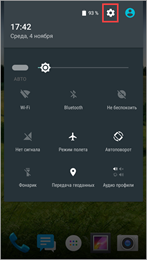
2. Откройте раздел «Хранилище и USB-накопители».
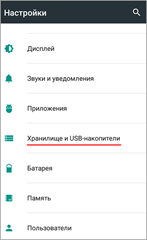
3. Ниже будет отображен объем используемого и доступного пространства.
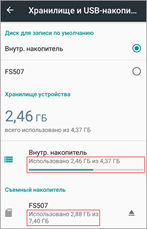
4. Для просмотра подробных сведений тапните по одному из пунктов. Откроется статистика по используемым данным.
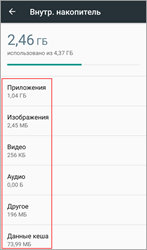
Способ 2: через проводник
Откройте встроенный проводник через меню. В его окне можно посмотреть, сколько занято и свободно места на устройстве. Для получения подробных сведений тапните по иконке

.
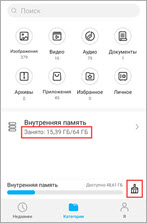
Откроется окно со статистикой. Для просмотра информации достаточно коснуться интересующего пункта.
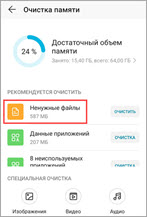
Как очистить память
Способ 1: вручную
Для очистки внутренней памяти откройте встроенный проводник. Выберите один из разделов: Изображения, Видео, Аудио или другой.
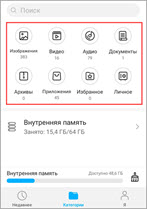
Удерживая палец, выделите ненужные файлы и нажмите «Удалить». Аналогично можно перенести информацию с внутренней на карту памяти, выбрав пункт «Переместить».
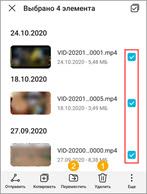
Для навигации по папкам откройте внутреннее или внешнее хранилище.
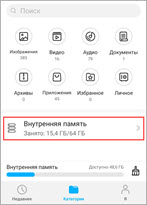
Чаще всего объемные файлы можно найти в папках:
- Загрузки (Download). Сюда складываются загруженные данные с браузера.
- DCIM, Pictures, Images, Картинки. В них хранятся фотографии и снимки.
- Videos, Movies, Видео, Music, Audio, Sounds, Музыка. Здесь хранятся файлы мультимедиа.
- WhatsApp, Viber. По умолчанию сюда падают все переданные/полученные данные с приложения WhatsApp и Viber. Дополнительно проверьте папки других установленных мессенджеров, которыми вы активно пользуетесь.
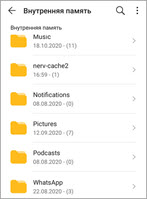
Для очистки оперативной памяти. Нажмите на иконку

. Тапните по значку корзины или метлы.
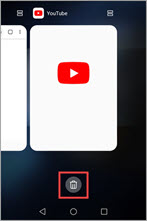
Запущенные приложения будут закрыты.
Способ 2: удаление приложений
Удаление лишних приложений не только освободит внутреннее хранилище, но и снизит потребление оперативной памяти. Ведь большинство из них запускается вместе с устройством и может занимать приличный объём оперативки.
1. Откройте настройки смартфона.
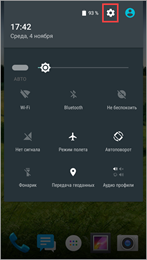
2. Тапните по разделу «Приложения».
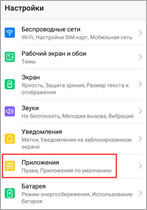
3. Выберите программу на удаление.
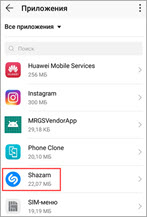
4. Нажмите кнопку «Удалить» и подтвердите действие.
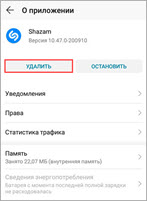
Способ 3: чистка кэша приложений
Кэш (временные данные) периодически необходимо проверять и очищать, так как со временем он может переполнится и занимать приличный объем на устройстве.
1. Откройте настройки смартфона.
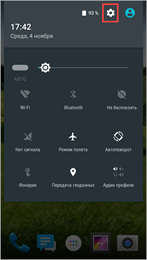
2. Тапните по разделу «Приложения».
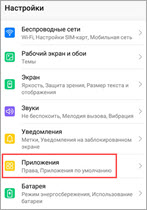
3. Выберете из списка программу.
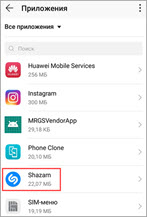
4. Перейдите в раздел «Память».
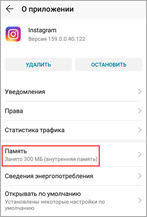
5. Нажмите «Очистить кэш».
Также можно сбросить данные и таким образом обнулить приложение. Но после этого потребуется заново вводить логины и пароли от учетных записей, восстанавливать некоторые настройки.

На некоторых моделях смартфонов кэш всех программ можно очистить автоматически.
1. Для этого выберите внутреннюю память.
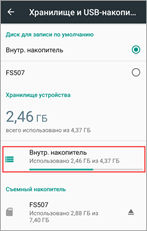
2. Тапните по пункту «Данные кэша».
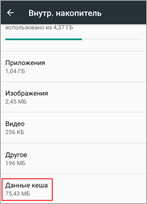
3. Для старта очистки нажмите «ОК».

По завершению проверьте кэш память системных приложений, таких как Google Play, YouTube, Диск и других.
Способ 4: чистка браузера
Во время серфинга в интернете браузер для быстрого доступа к открытым сайтам сохраняет часть данных в кэш. Со временем он переполняется и занимает приличный объем на устройстве.
Также в браузере хранится история посещенных сайтов, которая в принципе не занимает много места, но периодическая её очистка будет не лишней.
1. В настройках приложений выберите браузер, которым пользуетесь, например, Chrome.
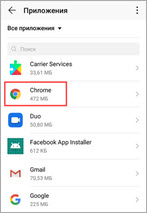
2. Перейдите в раздел «Память».
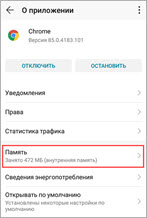
3. Удалите кэш.
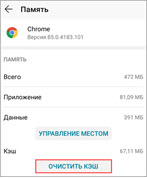
4. Для удаления истории откройте браузер, тапните по иконке

. Перейдите в раздел «История».
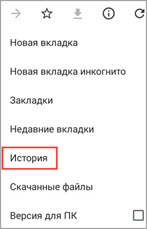
5. Нажмите на пункт «Очистить историю».
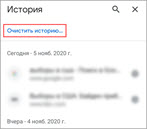
6. Выберите диапазон «Все время». Отметьте галочками пункты «История браузера», «Изображения и другие файлы, сохраненные в кеше». Нажмите на кнопку «Удалить».
Файлы cookie и данные сайтов лучше не удалять, чтобы не сбросить логины и пароли от аккаунтов.
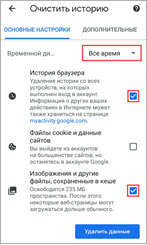
Способ 5: через специальные приложения
На большинстве смартфонов уже предустановлено специальное ПО для очистки. Мы рассмотрим некоторые такие программы, а также бесплатные приложения, доступные в магазине Google Play.
Диспетчер телефона
Диспетчер – встроенное приложение на некоторых моделях смартфонов Huawei и Honor, в котором среди прочих инструментов присутствует очистка памяти.
1. Откройте приложение в главном меню телефона или в папке «Инструменты».
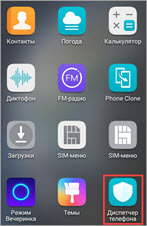
2. Тапните по кнопке «Оптимизация» для очистки оперативной памяти. Для удаления лишних файлов тапните по иконке «Очистка».
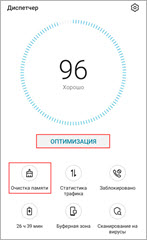
Clean Master Lite
Еще одно предустановленное очень эффективное приложение для очистки, которое вы можете обнаружить на некоторых телефонах.
1. Запустите Clean Master Lite в главном меню. Нажмите на кнопку «Проверка».

2. Программа выполнит анализ устройства на лишние файлы и предложит их стереть. Для выполнения операции нажмите на кнопку «Очистить мусор».
Перед удалением проверьте, чтобы случайно не были выбраны нужные файлы.
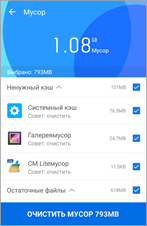
3. Для выгрузки приложений из оперативки кликните по кнопке «Ускорение».
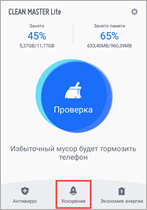
4. Нажмите «Ускорить».

SD Maid
Простое, но при этом эффективное приложение для чистки телефона от разного мусора. По умолчанию устанавливается в бесплатной редакции, но можно расширить функционал, купив версию PRO. Для рядовых задач по оптимизации будет достаточно базовой версии.
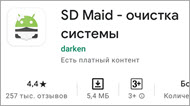
1. Нажмите на кнопку «Сканирование».
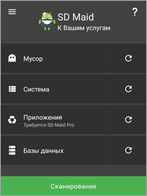
2. Для начала очистки тапните «Запустить сейчас».
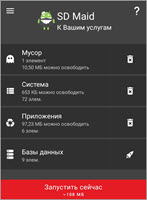
CCleaner
Хороший аналог приложения Clean Master, обладающий широкими возможностями по поиску и удалению скрытых и временных файлов.
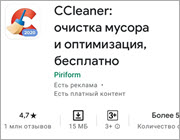
1. При первом запуске нажмите на кнопку «Начать».
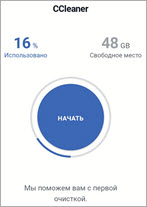
2. Приложение отметит галочками разделы, которые можно почистить. Для запуска нажмите «Завершить чистку».
Советую предварительно раскрыть вкладки и посмотреть, что именно будет удалено.
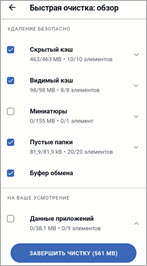
3. Для оптимизации оперативной памяти в главном меню нажмите на кнопку «Оптимизировать».
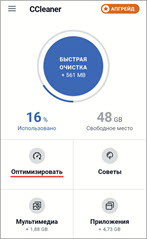
Способ 6: через компьютер
Для чистки телефоне при помощи компьютера понадобится USB кабель для сопряжения двух устройств.
- После подключения на смартфоне выберите режим «Передача файлов».
- На ПК откройте папку «Компьютер».
- Появится новое устройство. Перейдите в него и выберите внутреннюю или внешнюю память.
- Пройдитесь по папкам и удалите лишнее. Объемные файлы можно перенести в папку на компьютере.
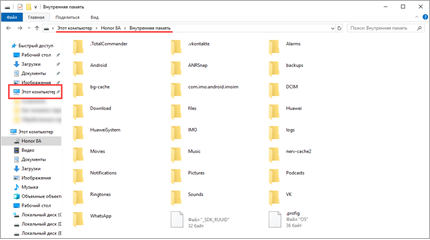
Как очистить смс на кнопочном телефоне
Так как на кнопочных мобильных внутренняя память ограничена, для получения новых сообщений старые смски нужно время от времени удалять.
1. В меню откройте раздел «Сообщения».
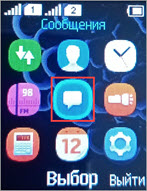
2. Пролистайте список чуть ниже, и откройте «Удалить сообщения».
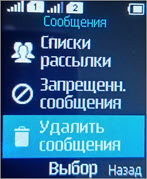
3. Выберите один из пунктов.

4. Подтвердите удаление.